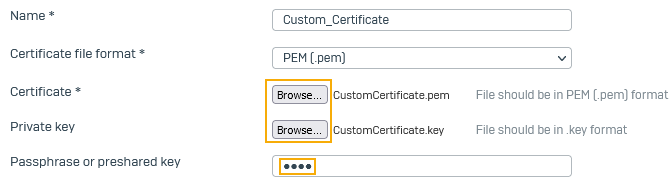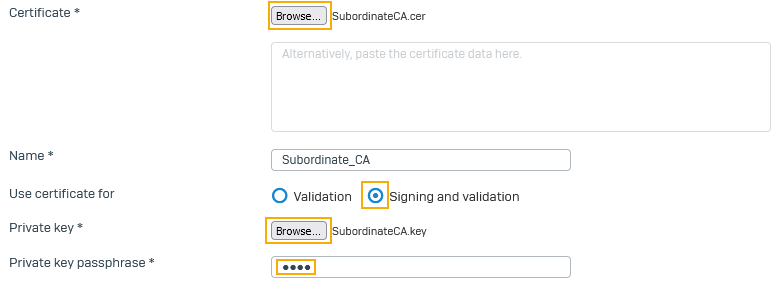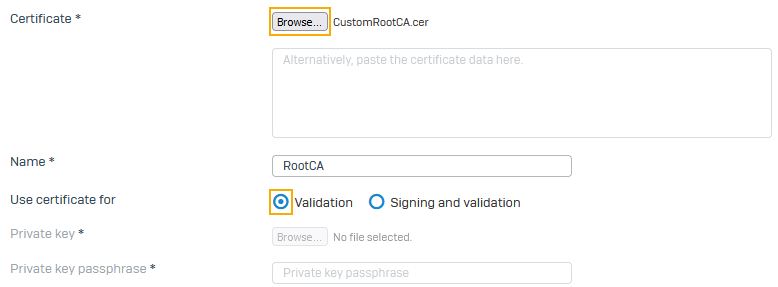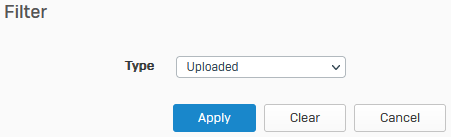外部で生成した証明書、中間 CA、ルート CA の追加
外部で生成した中間 CA を、その秘密鍵およびルート CA とともにアップロードできます。
注
証明書および中間 CA を生成するには、ファイアウォールで生成した CSR を使用することをお勧めします。
ファイアウォールは CSR の秘密鍵を CA と自動的に照合し、秘密鍵のセキュリティを確保します。詳細は、TLS トラフィック用の下位 CA およびルート CA の追加を参照してください。
証明書をアップロードする
- 「証明書 >証明書」の順に選択し、「追加」を選択します。
- 名前を入力します。
- 「証明書のファイル形式」を選択します (PEM (.pem) など)。
- 「参照」をクリックして証明書をアップロードします。
- 「参照」をクリックして秘密鍵をアップロードします。
- パスフレーズまたは事前共有鍵を入力します。
- 「保存」をクリックします。
中間 CA をアップロードする
- 「証明書 >証明機関」に移動し、「追加」をクリックします。
-
CA 証明書をアップロードするか、証明書データを貼り付けます。
証明書の形式は、自動的に検出されます。
.pem、.der、.cerの形式の X.509 証明書を使用できます。 -
(任意) 名前を変更します。
- この例では、CA の目的を「署名と検証」に設定します。
- 秘密鍵をアップロードします。
- 秘密鍵のパスフレーズを入力します。
- 「保存」をクリックします。
ルート CA をアップロードする
中間 CA を検証するには、ルート CA をアップロードする必要があります。
- 「証明書 >証明機関」に移動し、「追加」をクリックします。
- CA 証明書をアップロードするか、証明書データを貼り付けます。
-
「証明書の使用目的」を「検証のみ」に設定します。
中間 CA が検証されます。
-
「保存」をクリックします。
証明書の信頼性を確認する
(任意) 中間 CA の秘密鍵を確認する
- 「証明書 > 証明機関」に移動します。
- 「種類」の横のフィルタボタン
 をクリックします。
をクリックします。 -
ポップアップダイアログで「アップロード済み」を選択 し、「適用」をクリックします。
-
下位 CA の横に秘密鍵のアイコン
 が表示されているかどうかを確認します。
が表示されているかどうかを確認します。署名 CA の秘密鍵が、ファイアウォールにアップロード済みであるかどうかを確認できます。
その他のリソース